Čišćenje predmemorije u radnoj površini i mobilnim verzijama preglednika

- 3482
- 817
- Simon Heaney
S vremena na vrijeme internetskog preglednika treba očistiti predmemorijom stvorenom za brzo učitavanje stranica. Ove akcije često štede od pogrešaka i kvarova prilikom učitavanja web usluga, pa je važno da svaki korisnik zna kako pravilno izvršiti postupak na računalu ili mobilnom uređaju.

Moguće je očistiti predmemoriju sredstvima samog preglednika, koristeći uslužne programe treće strane dizajnirane za čišćenje ili ručno, pronalaženje mape u kojoj se na računalu sačuvaju elementi predmemorije. Obično implementacija nije teška, a korisnik s bilo kojom razinom treninga može se nositi s zadatkom.
Što je predmemorija i zašto je očistiti
Predmemorija preglednika je međuspremnik za privremene datoteke, a stvara ga program kako bi se ubrzao početak web resursa i štedio promet. Na prvom otvaranju stranice, informacije se učitavaju s poslužitelja gdje se nalazi resurs, dok je sadržaj stranice sačuvan tako da se tijekom sljedećih prijelaza na iste web stranice učitavaju s lokalnog računala, gdje je predmemorija preglednika Nalazi se. Kao posljedica toga, broj žalbi na poslužitelj se smanjuje, a učitavanje stranica sve sljedeće vrijeme događa se brže.
Sadržaj predmemorije uvijek se nadopunjuje novim datotekama i nakon toga može zauzeti puno prostora na uređaju, što će također uzrokovati usporavanje u funkcioniranju preglednika. Pored toga, zastarjeli podaci mogu izazvati pogrešan prikaz web stranica, na primjer, ako se resurs ažurira. Iz tih razloga morate periodično izbrisati datoteke predmemorije predmemorije. Mobilni promatrači koriste predmemoriranje na isti način kao i verzije radne površine, dok se njihov izbornik razlikuje, dok princip čišćenja ostaje isti. Kako očistiti predmemoriju preglednika, razmotrit ćemo na primjer nekoliko popularnih proizvoda, jer u svakoj od aplikacija postupak se malo razlikuje.
SAVJET. Ako se stranica prikaže pogrešno, možete upotrijebiti CTRL+F5 vruće tipke za ažuriranje i uklanjanje datoteka predmemorije (za ovu stranicu), nakon čega će elementi biti preneseni. Metoda djeluje u većini aplikacija.SAVJET. U sustavu Windows možete brzo prijeći na prozor za čišćenje Observer Cleaner pomoću tipki Ctrl+Shift+Delete, koristite naredbu+Shift+Delete na Mac.Kako očistiti avast sigurni preglednik preglednika
Ako koristite Avast zaštićeni preglednik, morat ćete dovršiti sljedeće:
- Otvoreno u aplikaciji "Osobno uklanjanje" (može se unijeti u adresnu liniju Secure: // Postavljanje/ClearbrowserData).
- Idemo na karticu "Osnovne postavke".
- Navedite koliko dugo izbrisati informacije.
- Primjećujemo što ćemo posebno ukloniti.
- Kliknite "Izbriši podatke", a zatim ponovno pokrenite promatrač.
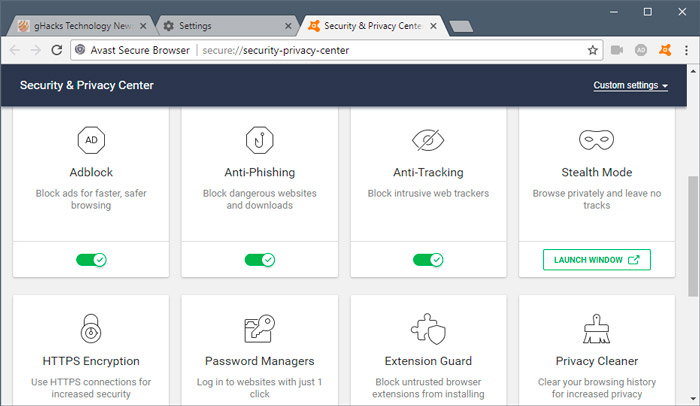
U istom prozoru možete slijediti i postavku "Postavljanje i upravljanje sigurnosnim preglednikom Avast" - "Povijest".
Kako očistiti hrabru predmemoriju
Za normalno funkcioniranje web preglednika i ispravan prikaz stranica, provodimo postupak:
- U izborniku "Postavljanje i upravljanje hrabrom" (gornji desni kut sučelja) odabrat ćemo "povijest" dva puta (CTRL+H) i "Čista povijest" (u adresnom polju možete ući u Brave: // Postavke/ClearbrowserData ).
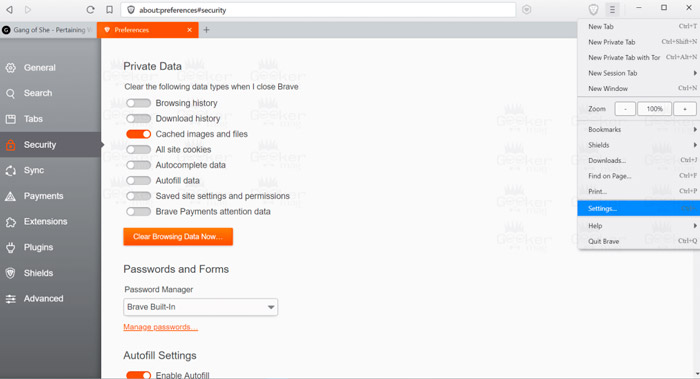
- Na kartici glavne postavke biramo za koje razdoblje trebate se riješiti informacija i zabilježimo što ćemo točno izbrisati.
- Kliknite odgovarajući gumb.
Također nema ništa komplicirano u varijaciji za mobilne uređaje:
- Na izborniku (tri točke dolje s desne strane) odaberite "Povijest" - "Očistite priču ..."
- Idemo na postavke i u dodatnim parametrima potražite "osobne podatke", gdje koristimo funkciju povijesti čišćenja.
- Označavamo što ukloniti i u kojem razdoblju, zatim izbrišemo.
Kako očistiti predmemoriju Google Chrome
Jedan od najpopularnijih proizvoda, Android stoji prema zadanim postavkama, mnogi su sadržaj sa svojom funkcionalnošću i ne instaliraju drugi softver. Verzija računala jednako je popularna. Shvatimo kako očistiti predmemoriju u Chromeu:
- U izborniku (tri točke) odaberite "Povijest" - "Čista povijest".
- Naznačimo da je potrebno ukloniti, naznačiti raspon i ukloniti pritiskom na odgovarajući gumb.
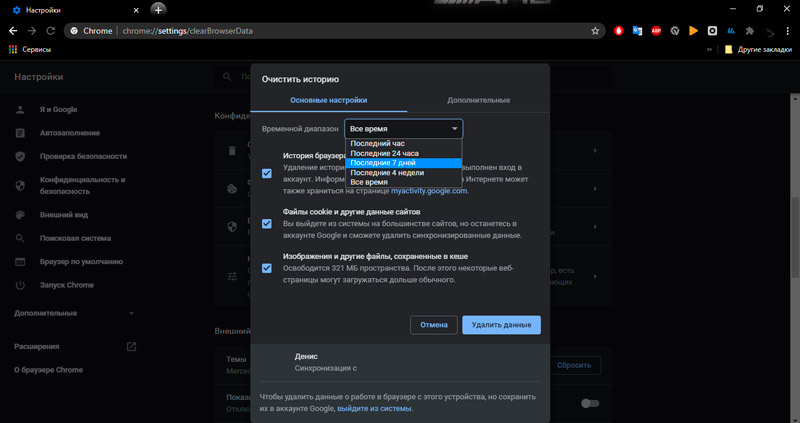
Alternativna opcija uključuje prijelaz s izbornika na "Dodatni alati" i izbor opcije "Brisanje podataka na pregledanim stranicama ...". Isti se prozor može pozvati koristeći postavke u podjeli povjerljivosti.
Kako očistiti predmemoriju mobilnih preglednika Google Chrome:
- U izborniku prelazimo na odjeljak "Povijest" - "Čista povijest".
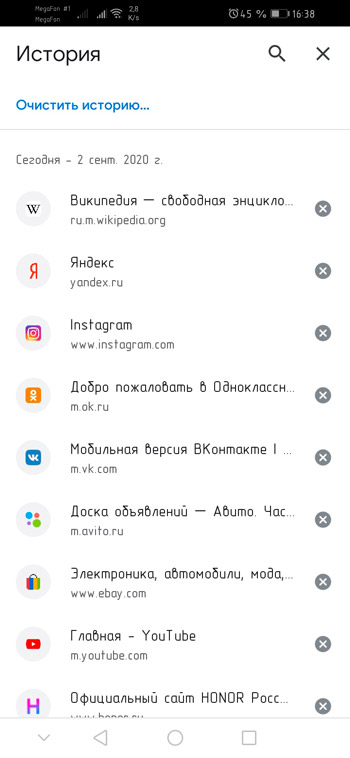
- Ovdje napominjemo što se riješimo (u našem slučaju čišćenje predmemorije) i odrediti u kojem razdoblju.
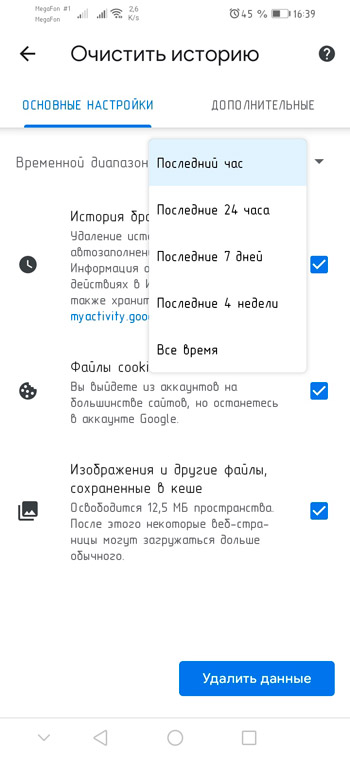
- Izbrišemo potvrdom namjere, nakon čega će se pojaviti poruka da su ti elementi u kromu ostavljeni.
Kako očistiti predmemoriju Microsoft Edge
Web preglednik poznat korisnicima Windows 10 (isporučen s OS -om) za čišćenje međuspremnika privremenih elemenata uključuje radnje:
- U izborniku aplikacije odaberite "Usluga" i kliknite "Izbriši časopis Observer".
- Druga opcija za otvaranje prozora je pritisak na "Parametre i tako dalje" - "Magazine" - "Očistite časopis".
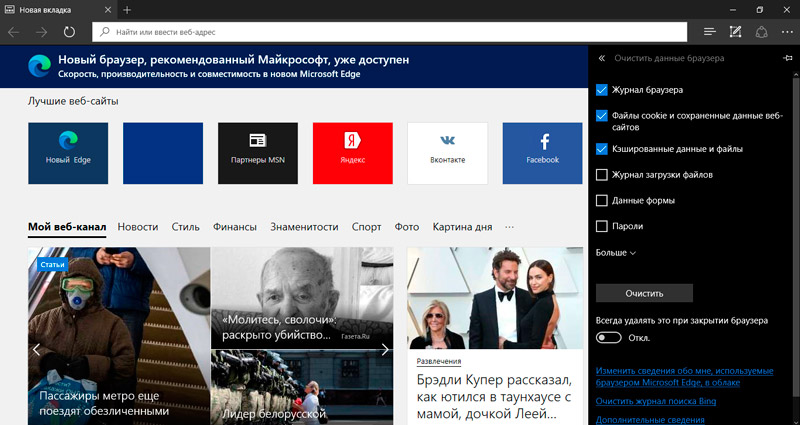
- U prozoru ostaje odabrati relevantne točke koje vam omogućuju da se riješite web datoteka i upotrijebite gumb za brisanje.
Kako očistiti predmemoriju Internet Explorer
Ako ste jedan od onih korisnika koji koriste standardni Microsoft Observer, koji je uključen u Windows do 10 verzija sustava, ova će uputa dobro doći.
Kako očistiti Cash ChastenteNet Explorer:
- Na gornjem desnom mjestu u sučelju aplikacije kliknite "Service" (ikona zupčanika).
- Odabir "sigurnosti" - "Izbriši časopis za preglednik". Učinak će biti isti ako odaberemo „svojstva preglednika“, a u bloku časopisa preglednika koristimo opciju uklanjanja.
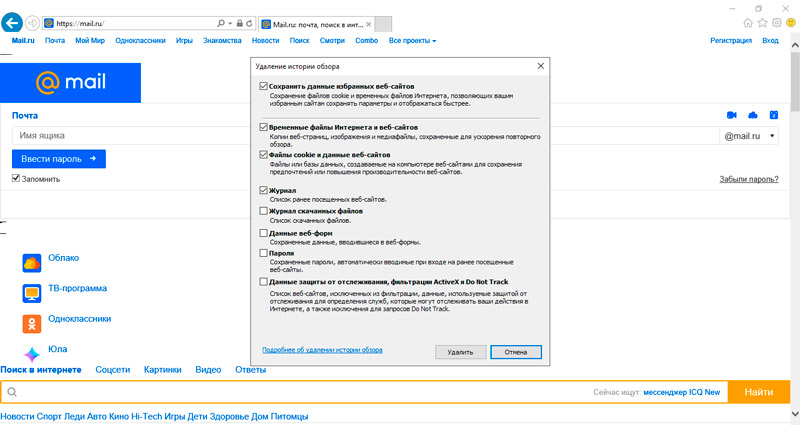
- Odabir vrsta informacija koje biste se trebali riješiti, izbrišite.
Kako očistiti predmemoriju mozilla firefox
Ako imate Mozilla Firefox, za čišćenje se izvode sljedeće radnje:
- Prelazimo s izbornika (tri pruge) u postavke.
- Ulazimo u pododjeljak "Privatnost i zaštita" (ili ulazimo u adresnu liniju Mozilla o: Preferences#Privatnost).
- U "Kuhari i ove web stranice" kliknut ćemo "Izbriši podatke ...".
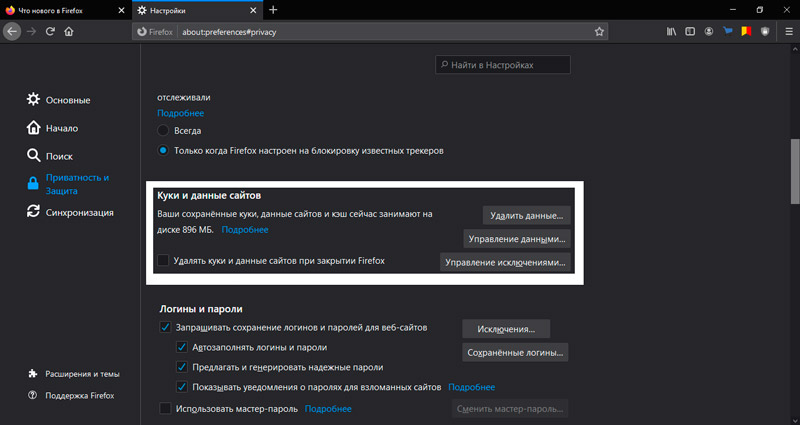
- Označite "predmemorijsko pridržavanje", a zatim uklonite potvrdom.
Kako očistiti predmemoriju preglednika za pametne telefone Mozilla Firefox:
- Iz izbornika (tri točke na donjem sučelju) idemo na postavke.
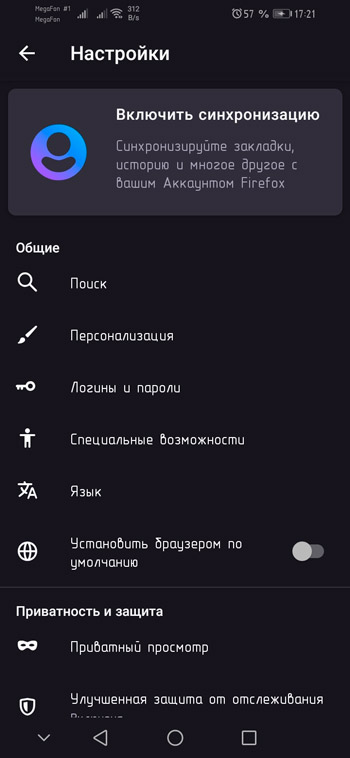
- U pododjeljku "Privatnost i zaštita" odabrat ćemo "Uklanjanje podataka za surfanje".
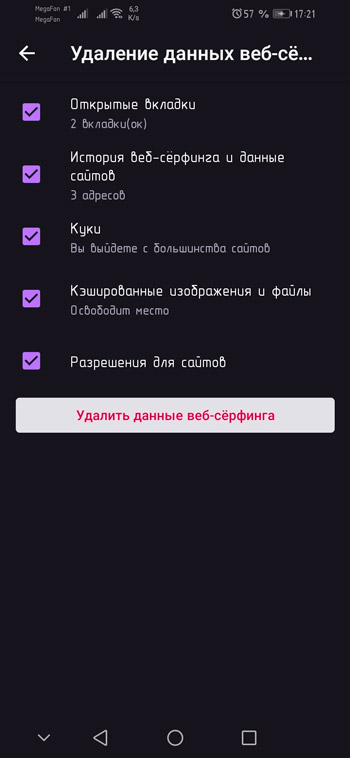
- Ovdje naznačimo da ćemo posebno izbrisati i pritisnuti odgovarajući gumb, potvrditi namjeru.
U parametrima Mozilla, također možete omogućiti opciju automatskog uklanjanja elemenata predmemorije i. Kad izlaz. Ova je mogućnost dostupna u pododjeljku "Privatnost i zaštita".
Kako očistiti opersku predmemoriju
Sada ćemo analizirati kako očistiti predmemoriju verzije radne površine Opera preglednika i programa za mobilne uređaje. Na računalu izvodimo:
- Pokrenite program i kliknite na amblem Opere u gornjem lijevom redu.
- Kliknite "Povijest" - "Očistite povijest posjeta", izbor "Postavke" (ALT+P) i "Očistite povijest posjeta" u bloku "Privatnost i sigurnost" ili unošenje Opera zahtjeva: // Postavke u zahtjev opere. /clearbrowserdata.
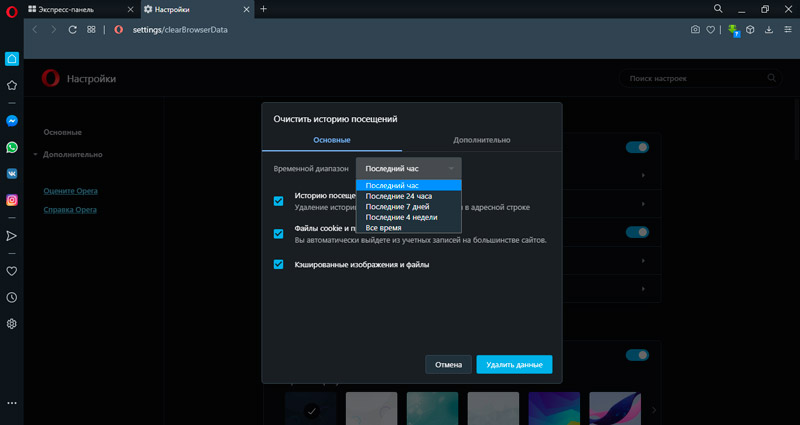
- Na kartici "Osnova" primjećujemo brisanje datoteka predmemorije itd., Ako je potrebno, idemo na karticu "Dodatno" i imamo na umu da i dalje želimo izbrisati.
- Postavili smo koje razdoblje za uklanjanje podataka (opcija "za sve vrijeme" osigurat će potpuno čišćenje) i izbrisati.
Dakle, u Operi možete očistiti i predmemoriju i popis posjećenih resursa.
U mobilnoj verziji izvodimo:
- Na donjoj ploči kliknite ikonu Opera.
- Idemo na postavke (ikona zupčanika), odaberite opciju s čišćenjem popisa posjeta u pododjeljku "Privatnost".
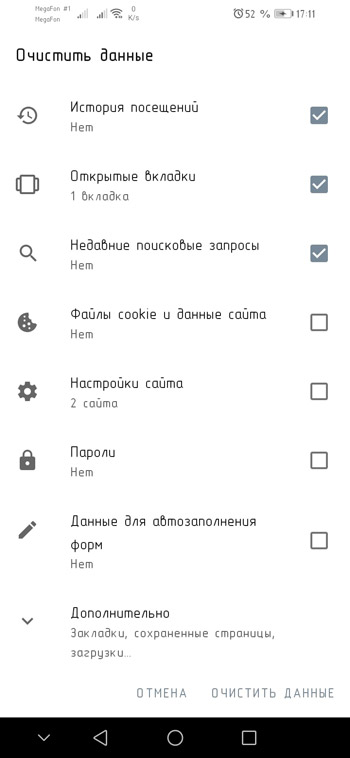
- Napominjemo da bismo trebali izbrisati i kliknuti "Jasni podaci".
Predmemoriju možete očistiti u Opera Mini na isti način kao u cjelovitoj mobilnoj verziji.
Kako očistiti vivaldi predmemoriju
Da bismo izvršili postupak u Vivaldi, izvodimo:
- Iz izbornika (amblem programa u gornjem lijevom kutu sučelja) odabrat ćemo "alati" - "povijest".
- Kliknite gumb sa slikom ruke na ploči u desnom gornjem dijelu programa sučelja.
- U prozoru odaberite razdoblje i stavite tragove na željene točke (kolačići, predmemorija), uklonite.
Na mobilnom uređaju:
- Kliknite na amblem softvera u gornjem kutu s desne strane programskog sučelja, iz izbornika idemo na postavke.
- U pododjeljku "privatnost" odaberite "Osobni podaci", a zatim "Čista povijest".
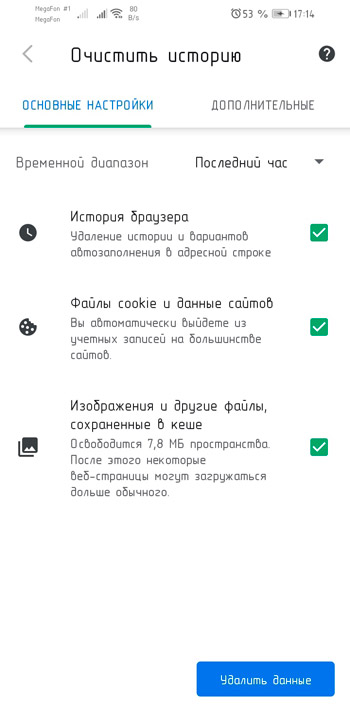
- Primjećujemo da morate ukloniti i pritisnuti odgovarajući gumb.
Kako očistiti predmemoriju yandex.Preglednik
Akcije u Yandexu.Preglednik će biti sličan onima koji se izvode u drugim aplikacijama:
- Idemo na postavke (gumb u obliku tri trake).
- Kliknite "Povijest" i s desne strane - "Čista povijest".
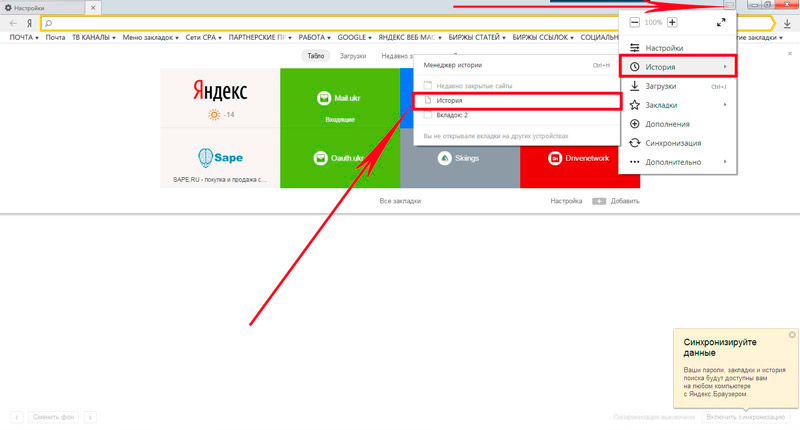
- Također će biti moguće doći ovdje umetanjem preglednika: // Postavke/ClearbrowserData ili pomoću vrućih tipki Ctrl+Shift+DEL.
- Odaberite da ćemo očistiti (informacije spremljene u predmemoriji, popis pregleda, preuzimanja, kolačića itd.).
- Označite razdoblje za koje morate ukloniti bilješke, a zatim kliknite gumb za čišćenje.
Na pametnom telefonu:
- Kroz izbornik (tri točke dolje s desne strane) idemo na postavke.
- U bloku "privatnost" odaberite "Čisti podaci".
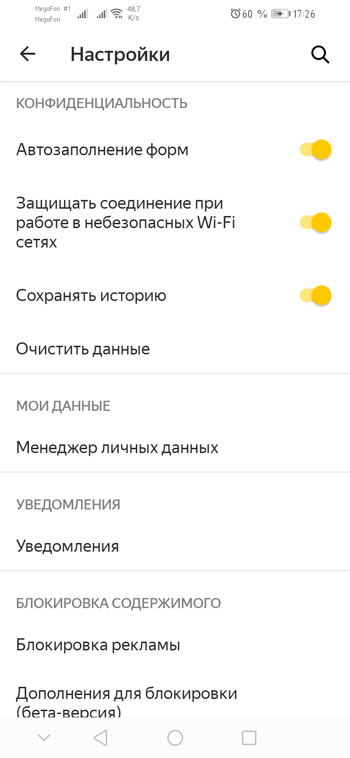
- Primjećujemo ono što posebno izbriše (predmemorija, lokalna povijest, utovar itd. D.).
- Kliknite gumb za čišćenje i potvrdite namjeru.
Tako se lako možete riješiti datoteka predmemorije koje su stvorile problem male brzine i netočno učitavanje stranica u različitim preglednicima.
Kako se ne bismo kretali duž izbornika, koristimo standardnu kombinaciju Ctrl+Shift+Delete.
Alternativna opcija za uklanjanje chasted elemenata je upotreba specijaliziranog softvera za čišćenje računala od smeća, na primjer, CCleaner vam omogućuje uklanjanje internetskog novca gotovine u odjeljku "Čišćenje" (kartica "Aplikacija"), Korisnost podržava najpopularnije promatrače, tako da u većini slučajeva rješava problem.

